วิธีดาวน์โหลดไดรเวอร์ ADB และ Fastboot สำหรับ Windows 11, 10
เผยแพร่แล้ว: 2022-07-15อ่านเพื่อทราบเกี่ยวกับวิธีต่างๆ ในการดาวน์โหลดและอัปเดตไดรเวอร์ ADB และ fastboot บนพีซี Windows 11/10
ADB (Android Debug Bridge) และ Fastboot เป็นเครื่องมือยูทิลิตี้บรรทัดคำสั่งและเป็นส่วนสำคัญในการพัฒนา Android เครื่องมือนี้ให้ผู้ใช้ทำการเปลี่ยนแปลงที่เกินขีดจำกัดและซับซ้อนในอุปกรณ์ Android ในกรณีที่คุณต้องการเรียกใช้การดำเนินการแก้ไขข้อบกพร่องของ ADB (แฟลช ROM แบบกำหนดเอง การอัปเกรดเฟิร์มแวร์ และแอปไซด์โหลด) ด้วยอุปกรณ์มือถือของคุณ สิ่งแรกที่คุณต้องทำคือเปิดอุปกรณ์ของคุณ แต่นั่นไม่เพียงพอ เนื่องจาก ADB ทำหน้าที่เป็นสะพานเชื่อมระหว่างพีซีที่ใช้ Windows และโทรศัพท์ Android คุณจึงต้องติดตั้งไดรเวอร์ ADB และ Fastboot ที่ถูกต้องบนระบบคอมพิวเตอร์ของคุณ
ไดรเวอร์เหล่านี้ช่วยอำนวยความสะดวกในกระบวนการนี้ และตรวจสอบให้แน่ใจว่า ADB ทำงานตามที่คาดไว้ อย่างไรก็ตาม เช่นเดียวกับระบบปฏิบัติการรุ่นก่อนหน้า ADB ไม่ได้โหลดล่วงหน้าใน Windows 11 เช่นกัน ดังนั้นคุณต้องติดตั้งด้วยตนเอง อย่าตกใจ ถ้าคุณไม่รู้ว่าต้องทำอย่างไร! ในคู่มือนี้ เราจะอธิบายวิธีที่ดีที่สุดในการทำการอัปเดตไดรเวอร์ ADB & Fastboot บนพีซี Windows 11 หรือ 10
วิธีการดาวน์โหลด ติดตั้ง และอัปเดต ADB & Fastboot Drivers บน Windows 11/10
ต่อไปนี้เป็นวิธีที่ไม่ยุ่งยากและง่ายในการดาวน์โหลดไดรเวอร์ ADB และ fastboot บน Windows PC
วิธีที่ 1: ติดตั้ง ADB & Fastboot Drivers ผ่าน ADB Installer
ADB Installer เป็นแพ็คเกจแบบครบวงจรสำหรับ Android ใช้งานได้ตามชื่อ เครื่องมือจะตรวจจับและติดตั้งไดรเวอร์ Google, ADB และ fastboot บนพีซี Windows ของคุณในเวลาเพียง 15 วินาที ในการใช้เครื่องมือยูทิลิตี้นี้ คุณจะต้องทำตามคำแนะนำที่แชร์ด้านล่างเท่านั้น
ขั้นตอนที่ 1: ดาวน์โหลดและติดตั้ง ADB Installer บนคอมพิวเตอร์ของคุณ
ขั้นตอนที่ 2: เรียกใช้บนอุปกรณ์ของคุณ
ขั้นตอนที่ 3: ในการติดตั้ง ADB & Fastboot ให้เขียน Y แล้วกดปุ่ม Enter บนแป้นพิมพ์ของคุณ
ขั้นตอนที่ 4: ถัดไป คุณต้องติดตั้ง ADB System-wide และเขียน Y อีกครั้งแล้วกด Enter
ขั้นตอนที่ 5: จะเป็นการเปิดวิซาร์ดการติดตั้งไดรเวอร์อุปกรณ์ ในการติดตั้งไดรเวอร์อุปกรณ์ ให้คลิกที่ Next
นั่นคือทั้งหมด! คุณได้ติดตั้งไดรเวอร์ ADB & Fastboot บน Windows เรียบร้อยแล้วด้วยวิธีนี้
อ่านเพิ่มเติม: วิธีปิดการใช้งานการบังคับใช้ลายเซ็นไดรเวอร์ Windows
วิธีที่ 2: ใช้ตัวช่วยสร้างการตั้งค่า ADB และ Fastboot ขั้นต่ำเพื่อติดตั้งไดรเวอร์ ADB
นักพัฒนา XDA ได้รวบรวม ADB & Fastboot Setup Wizard โดยมีวัตถุประสงค์เพื่อลดขั้นตอนการดาวน์โหลดและติดตั้งไดรเวอร์ ADB วิซาร์ดการตั้งค่านี้แตกต่างจากวิธีการข้างต้น ช่วยให้คุณอัปเดตไดรเวอร์ ADB และ fastboot โดยไม่ต้องป้อนคีย์บนแป้นพิมพ์ ทำตามขั้นตอนด้านล่างเพื่อดำเนินการวิธีนี้:
ขั้นตอนที่ 1: ดาวน์โหลด Minimal ADB และ Fastboot Setup Wizard จากที่นี่
ขั้นตอนที่ 2: แตกไฟล์ที่ดาวน์โหลดและทำตามคำแนะนำบนหน้าจอเพื่อทำการติดตั้งให้เสร็จสิ้น
ขั้นตอนที่ 3: เมื่อติดตั้งแล้ว ให้เปิดภายใต้สิทธิ์ของผู้ดูแลระบบ
ขั้นตอนที่ 4: ทำตามคำแนะนำบนหน้าจอของคุณและให้วิซาร์ดติดตั้งไดรเวอร์เวอร์ชันล่าสุดและพร้อมใช้งานบนคอมพิวเตอร์ของคุณ
วิธีที่ 3: ดาวน์โหลด ADB & Fastboot ล่าสุดผ่านโปรแกรมติดตั้งไดรเวอร์ ADB
คุณยังสามารถใช้ตัวติดตั้งไดรเวอร์ ADB เพื่อค้นหาและติดตั้งไดรเวอร์ ADB และ Fastboot ล่าสุดสำหรับ Windows 11 และ Windows 10 ได้ ซึ่งจะมีไดรเวอร์ Universal Android ADB USB สำหรับระบบปฏิบัติการ Windows นี่คือวิธีการ:

ขั้นตอนที่ 1: ดาวน์โหลดและติดตั้งโปรแกรมติดตั้งไดรเวอร์ ADB บนพีซีของคุณ
ขั้นตอนที่ 2: คลิกขวาและเลือก Run as Administrator
ขั้นตอนที่ 3: ตรวจสอบให้แน่ใจว่าอุปกรณ์ Android ของคุณเชื่อมต่อกับระบบของคุณผ่านการเปิดใช้งานการดีบัก USB
ขั้นตอนที่ 4: เมื่อคุณเปิดโปรแกรมติดตั้งไดรเวอร์ ADB หน้าจอต่อไปนี้จะปรากฏขึ้น:
ขั้นตอนที่ 5: หากสถานะอุปกรณ์ระบุว่าติดตั้งไดรเวอร์ไม่ถูกต้อง คุณต้องแก้ไขปัญหานี้ ให้คลิกตัวเลือกติดตั้งตามที่แสดงด้านล่าง 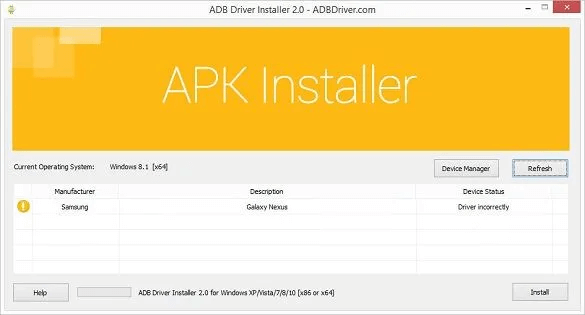
ขั้นตอนที่ 6: การดำเนินการนี้จะเริ่มกระบวนการติดตั้งไดรเวอร์ ADB & Fastboot บนพีซี Windows ของคุณ 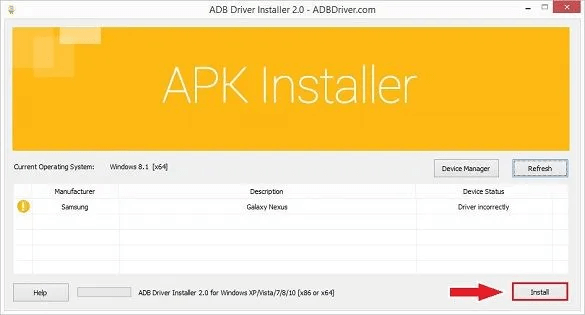
ขั้นตอนที่ 7: หากข้อความแจ้งปรากฏขึ้นว่า Windows ไม่สามารถตรวจสอบผู้เผยแพร่ซอฟต์แวร์ไดรเวอร์นี้ได้ ให้เลือกตัวเลือกที่ระบุว่า ติดตั้งซอฟต์แวร์ไดรเวอร์นี้ 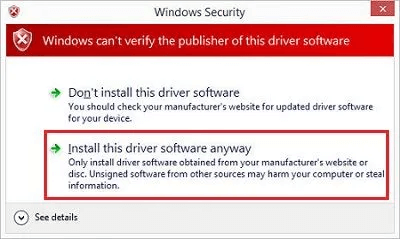
ขั้นตอนที่ 8: ตอนนี้รอจนกว่าจะติดตั้งไดรเวอร์ Universal Android USB บนคอมพิวเตอร์ของคุณ 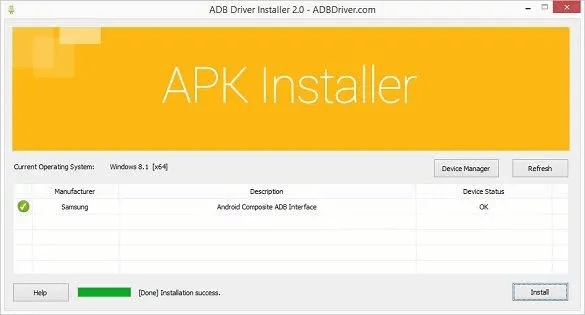
อ่านเพิ่มเติม: ไม่พบไดรเวอร์อินเทอร์เฟซ ADB บน Windows
วิธีที่ 4: อัปเดตไดรเวอร์ ADB และ Fastboot โดยใช้เครื่องมือแพลตฟอร์ม SDK
ด้านล่างนี้คือวิธีการดาวน์โหลดไดรเวอร์ ADB & Fastboot บน Windows ผ่านเครื่องมือแพลตฟอร์ม SDK
ขั้นตอนที่ 1: ดาวน์โหลดเครื่องมือแพลตฟอร์ม SDK บนพีซีของคุณ
ขั้นตอนที่ 2: แตกไฟล์ zip จากนั้นคุณจะเห็นโฟลเดอร์ Platform-tools
ขั้นตอนที่ 3: คุณยังสามารถย้ายโฟลเดอร์นี้ไปยังโฟลเดอร์ที่เข้าถึงได้ง่าย เช่น C:\adb
ขั้นตอนที่ 4: ในโฟลเดอร์ที่เกี่ยวข้อง ให้คลิกขวาที่พื้นที่ว่างและเลือกตัวเลือกเปิดหน้าต่างคำสั่งที่นี่ 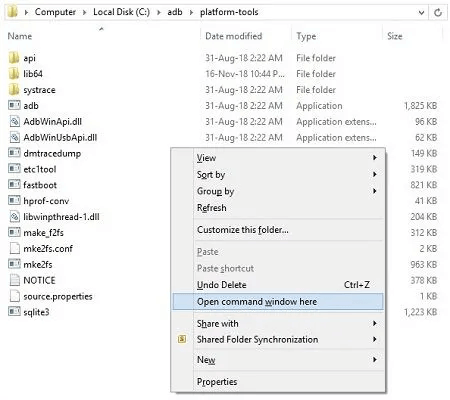
ขั้นตอนที่ 5: นี่จะเปิดโฟลเดอร์นั้นในหน้าต่าง cmd ที่นี่คุณต้องพิมพ์คำสั่งต่อไปนี้เพื่อยืนยันการติดตั้งไดรเวอร์ ADB & fastboot
อุปกรณ์ adb
ขั้นตอนที่ 6: กดปุ่ม Enter เพื่อดำเนินการคำสั่งที่เขียน 
ขั้นตอนที่ 7: เมื่อคุณกดปุ่ม Enter คุณจะได้รับป๊อปอัปแจ้งว่า 'รายการอุปกรณ์ที่แนบ' พร้อมกับหมายเลขที่เกิดขึ้นเอง 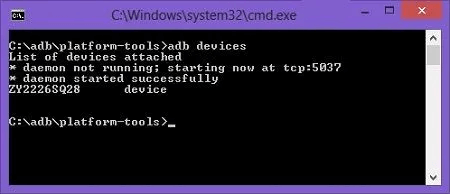
การดำเนินการนี้จะยืนยันการเชื่อมต่ออุปกรณ์ Android ของคุณกับพีซีที่ใช้ Windows ผ่านไดรเวอร์ ADB และ Fastboot ได้สำเร็จ
ดาวน์โหลดและอัปเดตไดรเวอร์ ADB & Fastboot: DONE
นั่นคือทั้งหมดเกี่ยวกับวิธีการติดตั้งไดรเวอร์ ADB และ fastboot บน Windows 11 และ Windows 10 ได้อย่างง่ายดาย เราหวังว่าคุณจะพบว่าคู่มือการดาวน์โหลดไดรเวอร์นี้มีประโยชน์ หากคุณประสบปัญหาใด ๆ หรือมีข้อสงสัยเกี่ยวกับวิธีการดังกล่าวข้างต้น โปรดแสดงความคิดเห็นด้านล่าง
สมัครรับจดหมายข่าวของเราเพื่ออ่านคำแนะนำในการแก้ปัญหาเพิ่มเติม บทความวิธีใช้ และคู่มือการติดตั้งไดรเวอร์ นอกจากนี้ คุณยังสามารถติดตามเราบน Facebook, Twitter, Pinterest & Instagram
